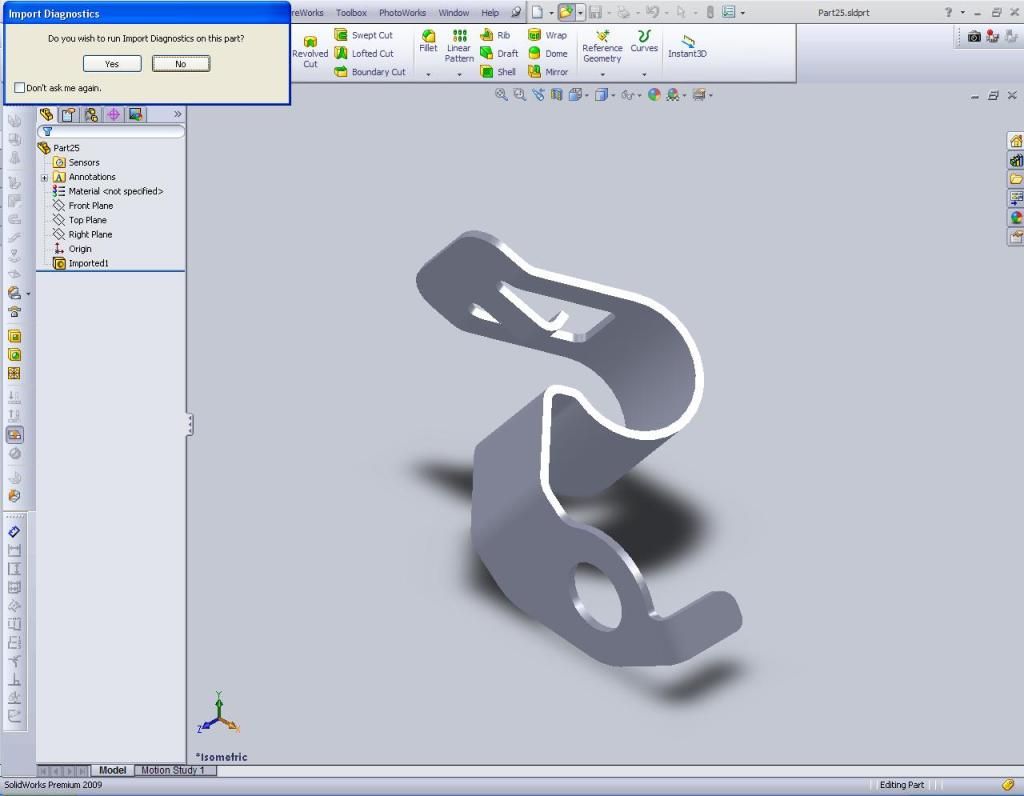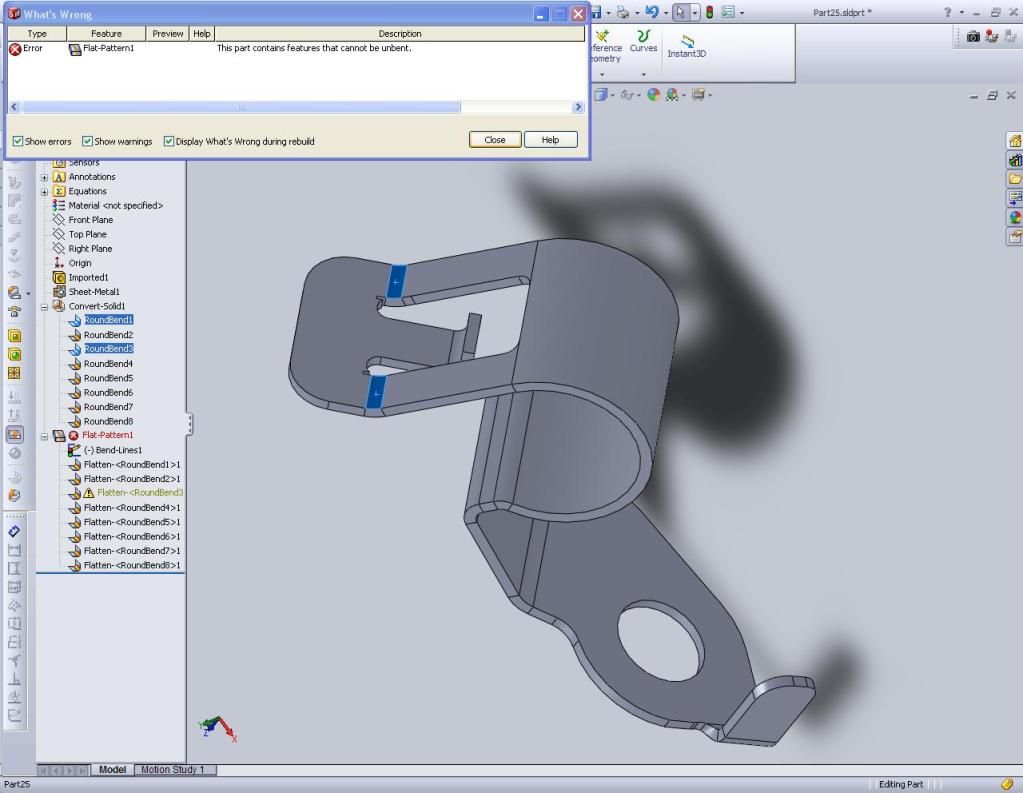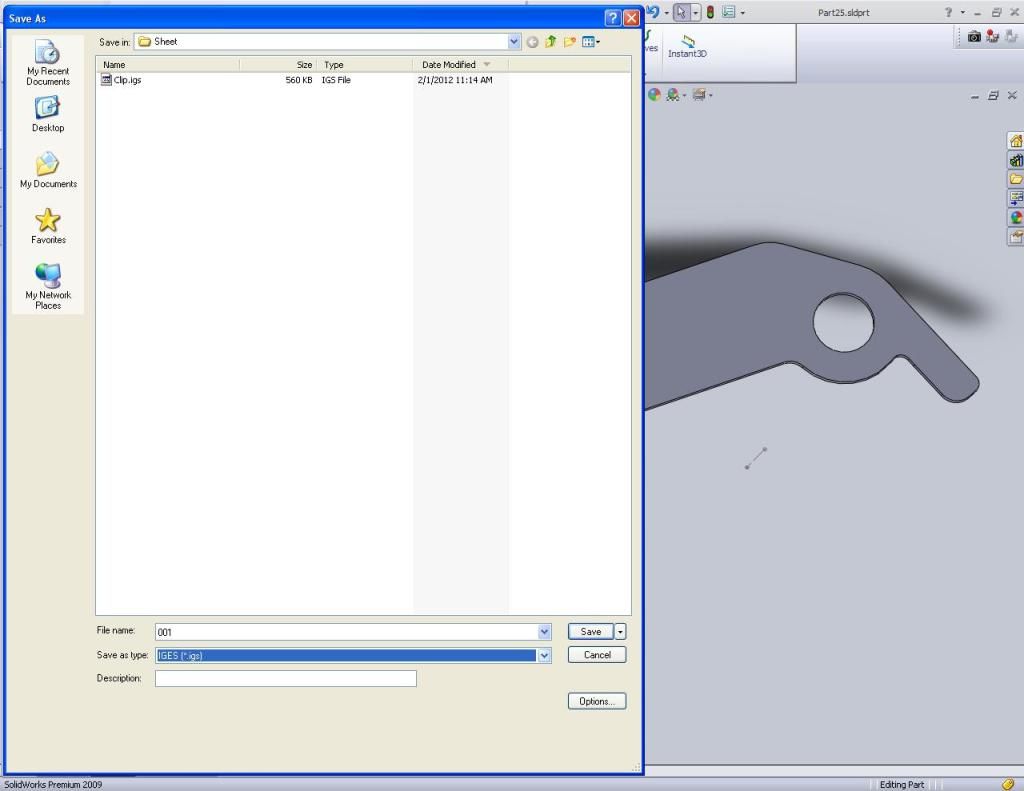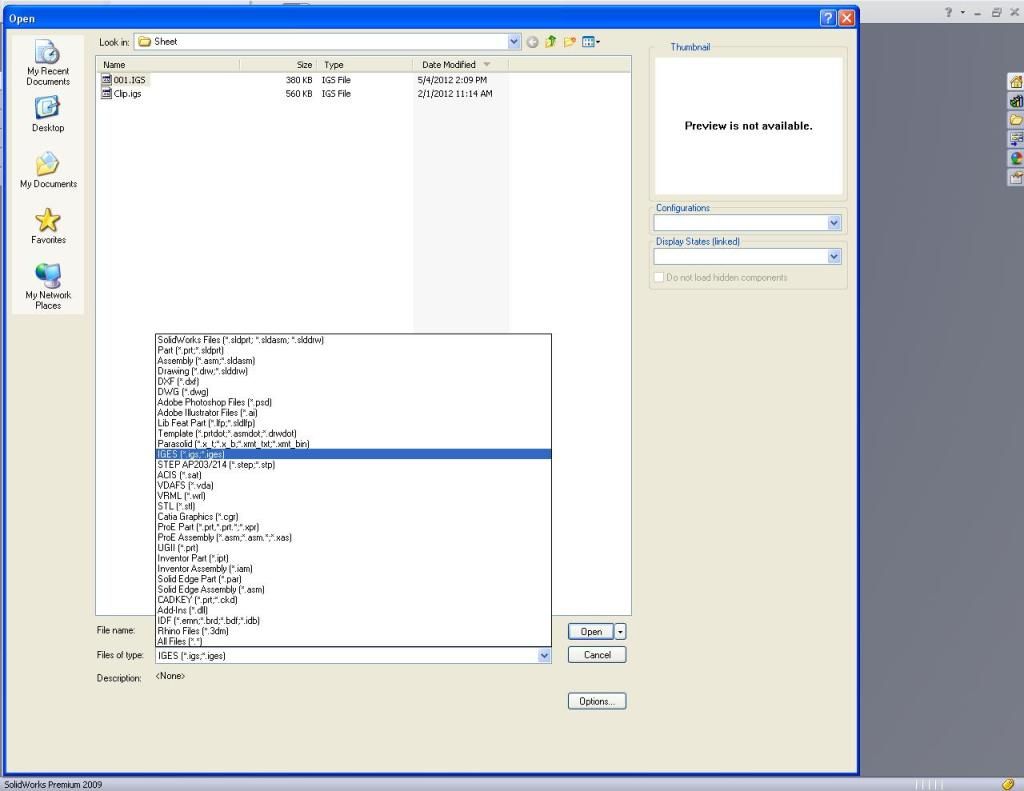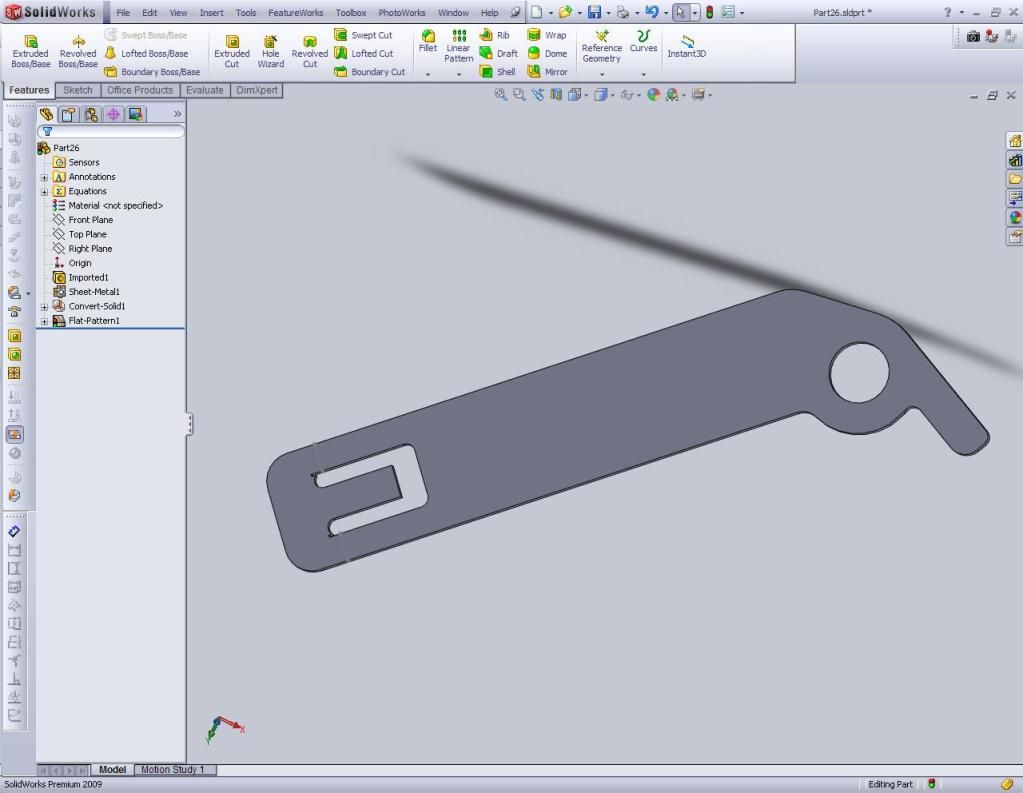K
Author
Kính chào các anh chị
Hiện tại tôi thường nhận được bản vẽ chi tiết 3D của khách hàng ( Tập tin Igs ) . Tôi dùng solidworkd . Thông thường tôi phải vẽ lại bản vẽ triển khai liệu để làm khuôn dập . Kính mong các anh chị giúp đở hướng dẫn tôi triển khai liệu trong solidwork mà không cần phải vẽ lại .
Chân thành cảm ơn

Hiện tại tôi thường nhận được bản vẽ chi tiết 3D của khách hàng ( Tập tin Igs ) . Tôi dùng solidworkd . Thông thường tôi phải vẽ lại bản vẽ triển khai liệu để làm khuôn dập . Kính mong các anh chị giúp đở hướng dẫn tôi triển khai liệu trong solidwork mà không cần phải vẽ lại .
Chân thành cảm ơn